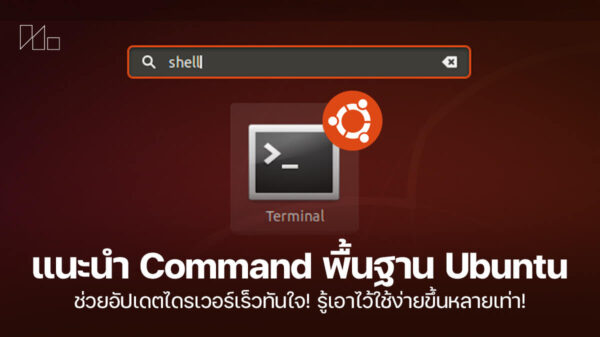Power Plan คือฟังก์ชันการบริหารพลังงานที่ใช้ใน Windows 7 ซึ่งมีการบริหารอยู่ 3 แบบ ได้แก่ High Performance, Balanced และ Power Saver
ทิปบทความนี้จะมาแนะวิธีทำ Shortcut ของ Power Plan ที่คุณต้องการ โดยไม่ต้องไปเรียก Power Plane ที่อยู่ใน Control Panel ให้เสียเวลา วิธีทำมีดังต่อไปนี้…
1.ก่อนอื่นเราต้องหา GUID number (Globally Unique Identifier) ของ Power Plan ให้ได้ก่อนเพื่อเป็นคีย์กำหนดให้ Power Plan ว่าใช้ Plan แบบใด GUID number เป็นคีย์ที่ Windows สร้างขึ้นเพื่อระบุตำแหน่งโดยไม่ซ้ำกันเลยในคอมพิวเตอร์ วิธีหามีดังนี้
ให้เปิดหน้าต่าง DOS Command ขึ้นมาโดยคลิกที่ Start แล้วพิมพ์ CMD ลงที่ช่อง Search ของ Start Menu แล้วกดคีย์ Enter
2.มาที่หน้าต่าง Command Prompt พิมพ์คำสั่ง powercfg ?list แล้ว Enter? จะมี GUID number โชว์ออกมา โดยชื่อของ Power Plan จะอยู่ต่อจากคีย์ GUID number
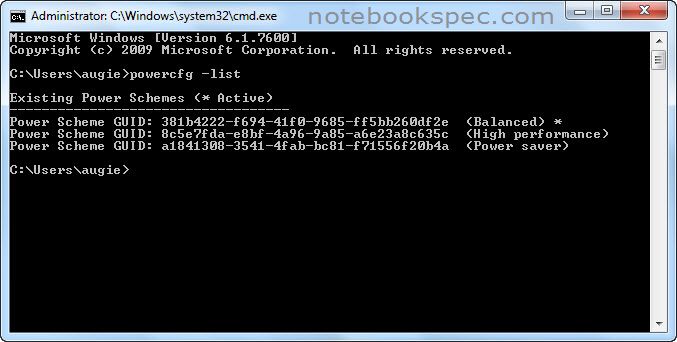
3. ต่อมาให้คลิกขวาบนพื้นที่ว่างๆ ของหน้าจอ Desktop เลือกคำสั่ง New > Shortcut
4. ที่หน้าต่าง Create Shortcut ที่ช่อง Type the location of item: ให้พิมพ์คำสั่งตามนี้ลงไป
powercfg.exe /setactive (GUID number) ดังมีรายละเอียดต่อไปนี้ ?(GUID number คือคีย์ที่ได้จากหน้าต่าง Command Prompt ในข้อ 2 ) แล้วคลิก Next
- High Performance Power Plan ? ใช้พลังงานสูงสุดเพื่อประสิทธิของระบบและการตอบสนอง ไม่เหมาะกับผู้ใช้คอมพิวเตอร์จำพวก Laptop เพราะจะใช้พลังงานจากแบตเตอรี่มาก ให้พิมพ์คำสั่งนี้
powercfg.exe /setactive 8c5e7fda-e8bf-4a96-9a85-a6e23a8c635c
- Balanced? Power Plan – ใช้พลังงานอย่างมีประสิทธิภาพเมื่อคุณต้องการเวลาใช้งานและจะประหยัดพลังงานเมื่ออยู่ในช่วงที่ไม่ได้ใช้งาน ให้พิมพ์คำสั่งนี้
powercfg.exe /setactive 381b4222-f694-41f0-9685-ff5bb260df2e
- Power Saver Power Plan – ประหยัดพลังงานอย่างมาก แต่ก็ลดประสิทธิภาพของระบบ เหมาะกับผู้ใช้คอมพิวเตอร์จำพวก Laptop เพราะจะใช้พลังงานจากแบตเตอรี่อย่างมีประโยชน์ที่สุด ให้พิมพ์คำสั่งนี้
powercfg.exe /setactive a1841308-3541-4fab-bc81-f71556f20b4a
5. ที่หน้าต่าง Create Shortcut ถัดมา ให้พิมพ์ชื่อ Shortcut ?ลงไปที่ช่อง Type a name for this shortcut:
6. แล้วคลิก Next ก็เสร็จเรียบร้อย สำหรับการสร้าง Shortcut เพื่อเรียก Power Plan ในแบบต่างๆ